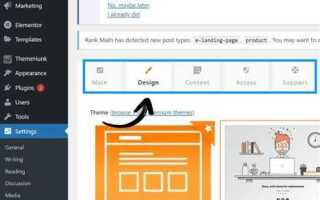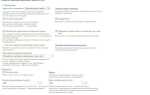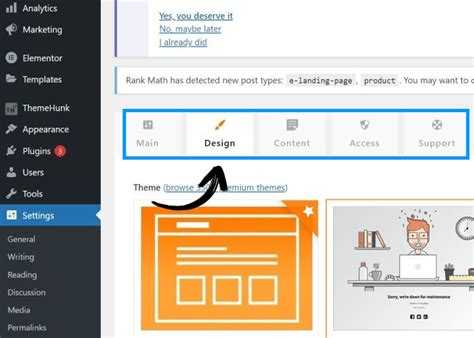
Создайте две страницы: одна будет использоваться как статическая главная (например, «Главная»), вторая – как блог (например, «Блог»). Перейдите в Настройки → Чтение и в пункте «Главная страница отображает» выберите вариант «Статическую страницу». В выпадающих списках установите соответствующие страницы: для главной – «Главная», для записей – «Блог».
Если используется блоковая тема, настройка ленты осуществляется через редактор сайта (Внешний вид → Редактор). В этом случае можно назначить шаблон для страницы блога и вручную добавить блок Записи с нужными параметрами – количеством элементов, сортировкой, отступами и фильтрацией по категориям.
Также важно учитывать настройки постоянных ссылок (Настройки → Постоянные ссылки). Для страницы блога URL будет совпадать с ярлыком страницы «Блог». Изменения вступают в силу сразу после сохранения. Если используется кэширование, может понадобиться его сбросить.
Выбор подходящей темы оформления для блога
Перед установкой темы необходимо определить цель блога. Для личного блога подойдут минималистичные шаблоны с акцентом на текст. Для новостных сайтов – темы с поддержкой рубрик и каруселей. Для портфолио – шаблоны с галереями и слайдерами.
Оптимально использовать темы из официального каталога WordPress: wordpress.org/themes. Все представленные темы проходят проверку безопасности и качества кода. Обращайте внимание на частоту обновлений: если тема не обновлялась более полугода, есть риск несовместимости с текущей версией WordPress.
Технические характеристики важнее визуальных эффектов. Проверяйте поддержку адаптивности, совместимость с редактором Gutenberg, наличие шаблонов страниц и возможность кастомизации через Customizer. Желательно, чтобы тема поддерживала язык сайта – наличие файла перевода (.pot) или интеграцию с плагином Loco Translate.
Перед активацией тестируйте тему в песочнице, например с помощью плагина Theme Switcha. Это позволяет проверить внешний вид без изменения текущей темы. При необходимости расширить функциональность темы, убедитесь в наличии дочерней темы для безопасных правок.
Примеры надёжных бесплатных тем с регулярными обновлениями:
| Название | Описание | Обновляется |
|---|---|---|
| GeneratePress | Лёгкая тема, оптимизирована по скорости, гибкая настройка через Customizer | Да |
| Neve | Совместима с Gutenberg и Elementor, адаптивная, подходит для блогов и портфолио | Да |
| Astra | Много шаблонов, быстрая загрузка, поддержка WooCommerce | Да |
Избегайте тем с навязчивыми анимациями, встроенными плагинами и обилием shortcodes – при смене темы это вызовет сложности. Убедитесь, что тема работает без ошибок на мобильных устройствах и проходит проверку через Mobile-Friendly Test.
Настройка постоянных ссылок для записей
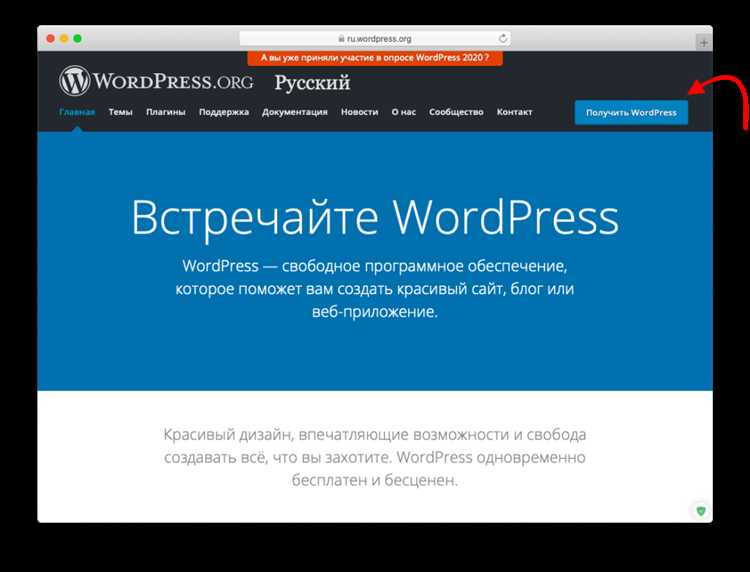
Откройте административную панель WordPress и перейдите в раздел «Настройки» → «Постоянные ссылки». Здесь выберите структуру URL, которая будет применяться ко всем новым записям.
Рекомендуемый вариант – «Название записи» (/%postname%/). Он обеспечивает читаемые и короткие адреса страниц, что упрощает навигацию и индексируется поисковыми системами без лишних параметров.
Избегайте структуры по умолчанию с идентификатором записи (например, ?p=123), так как она не информативна и плохо воспринимается пользователями и поисковыми системами.
Если требуется указание даты, используйте формат /%year%/%monthnum%/%postname%/, но не злоупотребляйте этим: устаревшие даты могут снижать кликабельность в поисковой выдаче.
После выбора подходящего формата нажмите «Сохранить изменения». При смене структуры на существующем сайте установите плагин для редиректов, например, Redirection, чтобы избежать ошибок 404 и сохранить позиции в поиске.
Создание страницы блога через редактор страниц
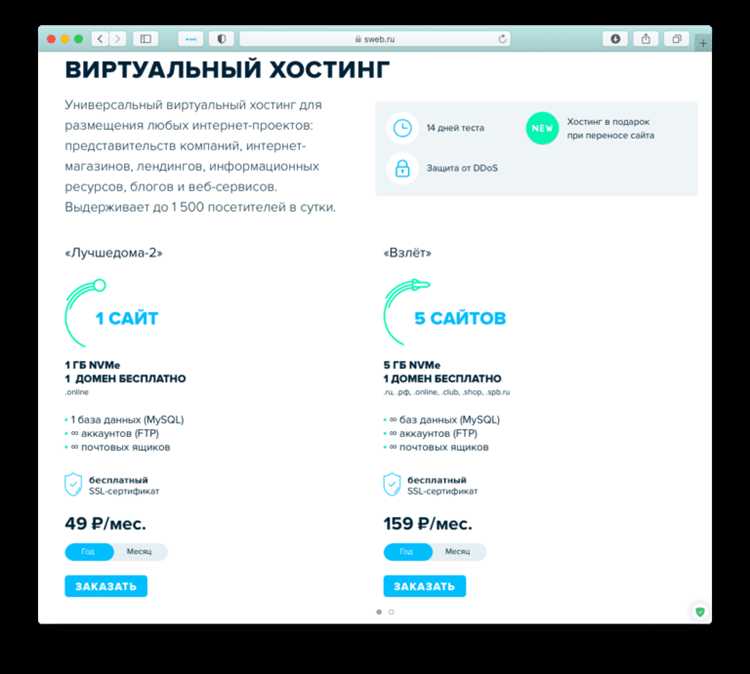
Откройте панель управления WordPress и перейдите в раздел Страницы → Добавить новую. Задайте заголовок, например, Блог, и сохраните черновик.
Запустите визуальный редактор страниц, установленный на сайте – например, Elementor, WPBakery или другой. Если редактор не активен по умолчанию, нажмите кнопку «Редактировать в [название редактора]».
Добавьте секцию и поместите в неё виджет или блок, предназначенный для отображения записей. В Elementor это Posts или Archive Posts, в WPBakery – Post Grid или Post Masonry Grid.
Настройте параметры отображения: количество записей, порядок, категории. Для сортировки по дате выберите Order by: Date. Чтобы исключить отдельные категории, воспользуйтесь фильтром по ID или меткам.
Отключите ненужные элементы – дату, автора, краткое описание – если это предусмотрено настройками виджета. При необходимости включите пагинацию.
Сохраните изменения и нажмите Опубликовать. Чтобы сделать страницу доступной по определённому адресу, откройте Настройки → Чтение и укажите её как основную для записей в поле Страница записей.
Настройка отображения записей на выбранной странице
Чтобы настроить отображение записей на странице блога в WordPress, необходимо выполнить несколько шагов. Основные параметры управления содержимым страницы можно настроить через панель администратора.
1. Перейдите в раздел Настройки в административной панели и выберите Чтение.
2. В разделе «Страница для записи» выберите нужную страницу, которая будет использоваться для отображения блога. Обычно для этого создается отдельная страница, которая будет служить «главной» страницей блога.
3. Для выбора количества записей, отображаемых на странице, настройте параметр Число записей на странице. Здесь можно указать любое число от 1 до 99. Этот параметр определяет, сколько записей будет показано на одной странице.
5. Если вам нужно добавить пагинацию (переход между страницами), WordPress автоматически вставит ее, если количество записей превышает установленное значение. Пагинация обеспечит удобный переход по страницам для пользователей, если их слишком много для одного экрана.
6. В разделе Настройки > Чтение также можно активировать параметр «Страница для отображения записей». Это укажет, какая именно страница будет отображать посты, в отличие от статической страницы.
- Включите или отключите отображение дат публикации.
- Настройте видимость меток и категорий рядом с записями.
Для более сложных настроек отображения записей рекомендуется использовать соответствующие плагины или настраивать шаблоны темы, что позволяет дополнительно кастомизировать вид страницы блога.
Добавление блока последних записей с помощью виджетов
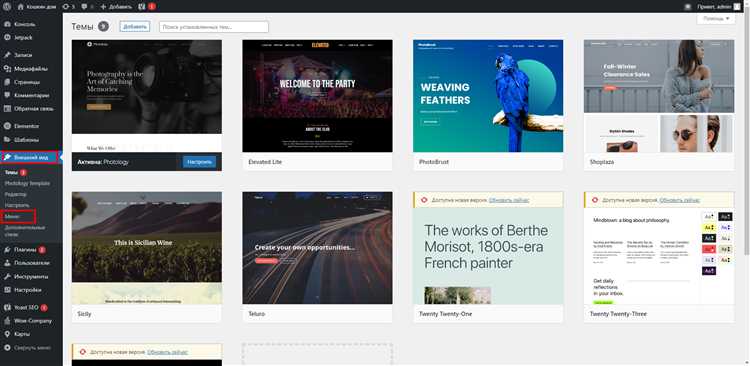
Перейдите в панель управления WordPress и выберите раздел «Внешний вид» -> «Виджеты». В списке доступных виджетов найдите «Последние записи» и перетащите его в нужную область (например, боковую панель или футер). После этого откроется меню настроек виджета.
При желании можно дополнительно настроить стиль отображения с помощью пользовательских CSS-стилей, если стандартных опций недостаточно для оформления блока в соответствии с дизайном сайта.
Подключение меню навигации к странице блога
Чтобы интегрировать меню навигации на страницу блога WordPress, следуйте нескольким шагам. Сначала убедитесь, что в вашей теме поддерживаются области для меню. Обычно это проверяется через файл header.php.
Перейдите в панель управления WordPress и выберите «Внешний вид» -> «Меню». Создайте или выберите существующее меню для навигации. Добавьте в меню страницы, категории, или внешние ссылки, которые хотите использовать на блоге.
Теперь, если ваша тема поддерживает виджеты, вы можете добавить меню в боковую панель или в футер. Перейдите в «Внешний вид» -> «Виджеты» и выберите виджет «Меню». Перетащите его в нужную область, затем выберите созданное меню.
Если меню не отображается автоматически, возможно, потребуется вручную добавить вызов wp_nav_menu() в файл header.php вашей темы. Вставьте следующий код в подходящее место:
'primary', 'menu_class' => 'main-navigation' )); ?>
Замените 'primary' на название региона, если оно отличается, и при необходимости добавьте CSS-стили для улучшения отображения меню.
Наконец, проверьте страницу блога. Меню должно быть доступно для навигации, обеспечивая удобный доступ к разделам и страницам вашего сайта.
Настройка отображения изображений и отрывков записей
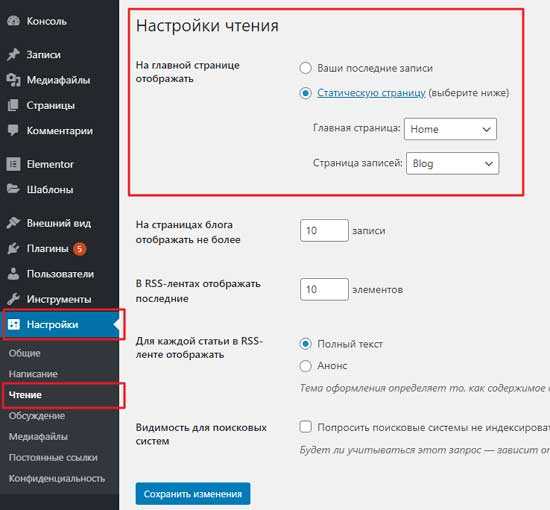
Для настройки отображения изображений и отрывков записей в WordPress нужно учесть несколько ключевых аспектов.
- Отображение изображений в записях: В разделе настроек WordPress можно выбрать, будет ли изображение отображаться в виде миниатюры или полноразмерного изображения в ленте блога. Это делается в разделе «Настройки» → «Медиа». Здесь можно задать размеры миниатюр, среднего и большого изображений.
- Размеры изображений: Минимальные размеры изображений для различных устройств задаются автоматически в настройках темы, но их можно подкорректировать вручную, если требуется специфическое отображение. Важно помнить, что большие изображения могут замедлить загрузку страницы.
- Отображение отрывков: Отрывки записей показываются на главной странице и в лентах. Для настройки их отображения откройте раздел «Настройки» → «Чтение» и выберите, хотите ли вы показывать полный текст записи или только отрывок. Для отрывков можно задать длину текста в символах или словах.
- Использование «Read More» (Читать далее): Если вы хотите, чтобы записи на главной странице отображались кратко, вставьте тег в тексте записи. Это разделит текст на отрывок и остальную часть, которая будет доступна по ссылке «Читать далее».
- Плагины для улучшения отображения: Чтобы улучшить управление изображениями и отрывками, можно установить плагины, такие как «Regenerate Thumbnails», который позволяет быстро обновить размеры изображений, или «Advanced Excerpt», для более гибкой настройки отрывков.
- Выбор отображаемых элементов: В некоторых темах есть возможность настройки, какие именно элементы отображать на главной странице – отрывки, заголовки, изображения. Это можно настроить в разделе «Внешний вид» → «Настройки темы» или через кастомайзер.
Правильная настройка этих параметров улучшит восприятие контента пользователями и повысит производительность вашего сайта.
Вопрос-ответ:
Как создать страницу блога на WordPress?
Для начала нужно установить WordPress на хостинг. Если это сделано, то в административной панели зайдите в раздел «Страницы» и выберите «Добавить новую». Здесь вы можете ввести название страницы и контент. Когда все готово, нажмите «Опубликовать», чтобы страница появилась на сайте.
Нужно ли устанавливать дополнительные плагины для создания страницы блога на WordPress?
Для самой страницы блога дополнительные плагины не нужны. Однако, если вы хотите добавить такие функции, как SEO-оптимизация или улучшение внешнего вида, полезными будут плагины типа Yoast SEO или Elementor. Эти плагины могут упростить настройку и улучшить функциональность вашего блога.
Как настроить внешний вид страницы блога на WordPress?
Для настройки внешнего вида перейдите в раздел «Внешний вид» → «Темы». Там выберите подходящую тему для блога. Некоторые темы имеют специальные настройки для страниц блога, позволяя выбрать макет, цветовую палитру и шрифты. Вы также можете использовать конструкторы страниц, такие как Elementor, чтобы настроить каждую страницу в соответствии с вашими предпочтениями.
Могу ли я создать страницу блога, которая будет обновляться автоматически?
Да, это возможно. Чтобы страницы обновлялись автоматически, нужно добавить на сайт функцию RSS или подключить к блогу категории и метки. Когда вы публикуете новый пост в соответствующей категории, он будет автоматически отображаться на странице блога. Для автоматического обновления контента также можно использовать плагины, такие как WP Auto Post.